适用于 macOS 计算机的 Bundlore 应用程序会渗入您的计算机并推出烦人的广告以获取敏感信息。 因此,您可能想要 从 Mac 移除 Bundlore. 您可以搜索最佳方法 卸载不需要的软件 在谷歌上,但找不到有价值的答案。
幸运的是,您来对地方了。 我们将教您从 macOS 设备中删除应用程序的手动和自动方法。
内容: 第 1 部分。什么是 macOS Bundlore 病毒?第 2 部分。从 Mac 手动删除 Bundlore 的两种方法第 3 部分。 从 Mac 安全自动删除 Bundlore部分4。 结论
第 1 部分。什么是 macOS Bundlore 病毒?
一系列被称为 MacOS 的误导性软件安装程序 Bundlore 或 Crossrider 使黑客能够传播广告软件或将其与合法应用程序捆绑在一起。 类似广告软件的程序似乎具有有益的功能,许多甚至看起来值得信赖。
然而,一旦获得访问权限,这些程序就会传播侵入性广告并收集私人数据。
利用允许在任何网站上安装来自第三方的图形内容的功能, 广告软件程序 分发侵入性广告。 因此,经常隐藏底层信息的折扣、弹出窗口、横幅和其他广告大大降低了上网体验。
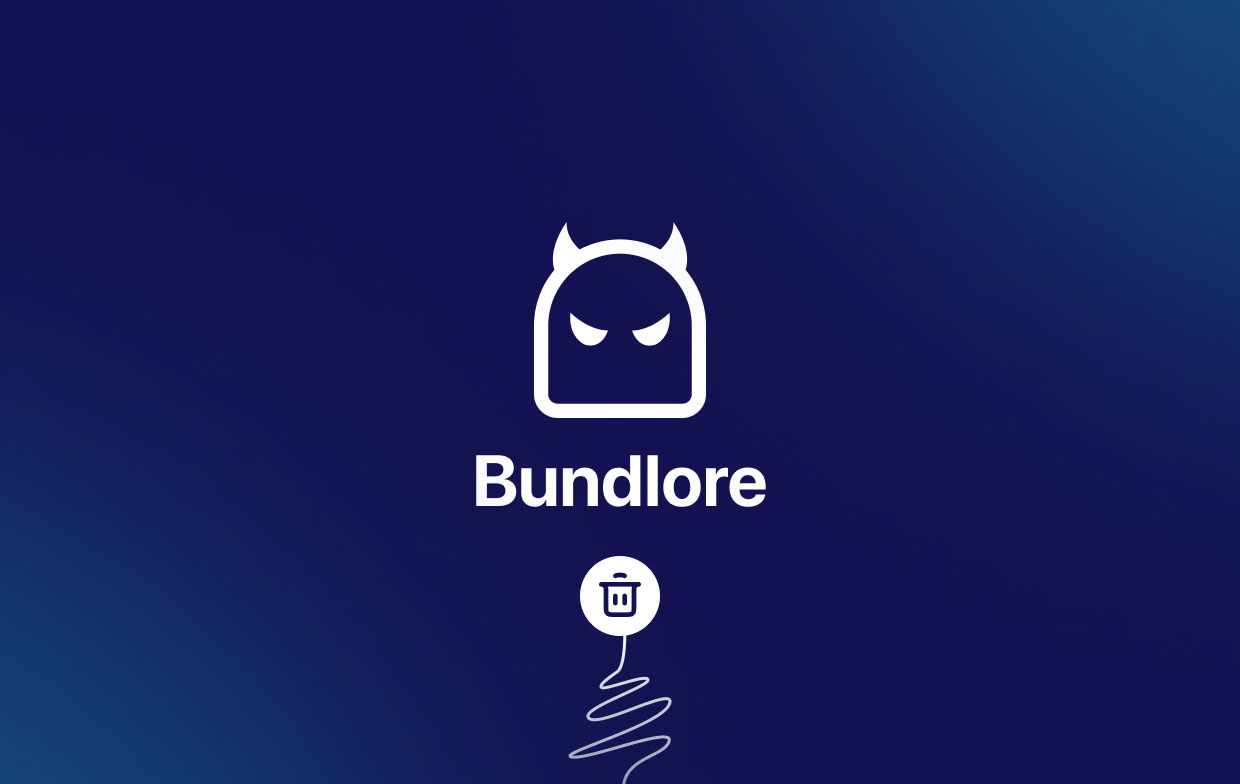
第 2 部分。从 Mac 手动删除 Bundlore 的两种方法
#1。 从您的 Mac 中删除 Bundlore 应用程序和相关恶意软件
- 切换 发现者 选择 ”应用" 在 Finder 窗口中。
- 在应用程序文件夹中查找 Bundlore 或其他可疑程序,然后将它们拖到 Mac 的垃圾箱中。 Scan 扫描 在删除创建 Internet 广告的应用程序后,检查您的 Mac 是否存在任何挥之不去的可能不需要的软件。
- 从菜单栏中,选择 Finder 图标。 选择 Go,然后选择 前往文件夹.
- 通过键入访问库文件夹
~/Library然后按执行。 - 在 Library 文件夹中,访问这些子文件夹:
/Application Support//LaunchAgents//LaunchDaemons/
- 在这些子文件夹中,找到任何可能与 Bundlore 相关的异常文件和文件夹并将其删除。
- 清空垃圾箱.
- 最后, 重新启动 您的 macOS 计算机,并且您已成功从 Mac 中删除 Bundlore。

#2。 从 Mac 浏览器中删除 Bundlore Extensions/Plugins/Add-ons
我们之前已经讨论过如何从 Mac 中删除 Bundlore,接下来将介绍如何从 Safari、Google Chrome 和 Firefox 等常见浏览器中删除 Bundlore 扩展程序或插件。
Safari:
- 启动您的 Safari 浏览器,选择“Safari" 从其菜单栏中,然后选择 优先.
- 选择 ”扩展”,然后搜索最近安装的任何有问题的扩展程序。找到后,选择“卸载" 在它或它们旁边。请记住,正常浏览器功能不需要任何扩展,因此您可以安全地将它们从 Safari 浏览器中全部删除。
- 如果您仍然遇到浏览器误导和侵入性广告的问题,请重置 Safari。

Chrome:
- 启动您的 Google Chrome macOS 计算机中的浏览器。
- 通过单击选择 Google Chrome 菜单(在 Google Chrome 界面的右上部分)。
- 选择 ”更多工具“ 然后 ”扩展".
- 要从 Mac Chrome 中删除 Bundlore,请查找您刚刚安装的任何有问题的扩展程序,然后找到它们,选择它们,然后单击“删除."
- 如果您仍然遇到浏览器重定向和侵入性广告的问题,请重置 Google Chrome。
Firefox:
- 在 macOS 计算机中打开 Firefox 浏览器。
- 选择“附加主题" 单击主窗口右上角的 Firefox 菜单图标。
- 之后,您应该选择“扩展名" 在打开的框中找到任何最近安装的可疑扩展程序,单击三个点,然后按 "删除."
- 如果您继续遇到浏览器重定向和侵入性广告问题,请重置 Mozilla Firefox。
第 3 部分。 从 Mac 安全自动删除 Bundlore
您可以使用我们名为 iMyMac PowerMyMac. 实际上,PowerMyMac 是一款用于改进 macOS PC 的工具。 它为您的 Mac 提供了许多清洁实用程序。
此外,它还包含一个卸载程序,使您能够从 macOS 设备中删除您选择的任何应用程序。 例如,它能够 删除 GlobalProtect 及其相关文件 在Mac上完全。 卸载程序将自动进行彻底删除,无需您输入。
使用该工具,按照以下步骤从 Mac 中删除 Bundlore:
- 在 Mac 上下载并安装该程序。
- 在电脑上启动软件。
- 在主屏幕的左侧,选择 App卸载程序.
- 点击 SCAN 中心的图标可在智能手机上的所有应用程序中进行搜索。
- 之后,从计算机上已安装程序的列表中选择 Bundlore 和相关应用程序。
- 选择 清洁 启动删除过程的选项。 该程序和任何相关文件将不再存在于您的 macOS 设备上。

按照前面提到的步骤操作后,现在您可以从 Mac 成功删除 Bundlore。 使用我们之前提供的工具,您可以立即 删除损坏的扩展.
PowerMyMac 及其“扩展" 实用程序可以在多种浏览器(包括 Chrome、Safari 和 Firefox)上管理您的扩展程序。此外,它还可以让您轻松地从浏览器中删除不需要的扩展程序。
使用 PowerMyMac 的“扩展”实用程序从不同浏览器中删除 Bundlore 扩展或附加组件的过程如下:
- 在 macOS 计算机或机器上启动 PowerMyMac。
- 点击 扩展.
- 点击 SCAN 按钮查找并显示所有 Mac 扩展。 如您所见,存在三种类型的扩展:Internet Plugins、Spotlight Plugins 和 Preference Panes。
- 要从 Safari 或 Chrome 启用或禁用扩展程序,只需将其下方的按钮从打开切换到关闭。 确保对计算机上的所有侵入性或不需要的扩展程序重复这些步骤。

部分4。 结论
你学会了 最好的技术 从您的 Mac 中删除 Bundlore。 我们讨论了该程序的危险以及您应该卸载它的原因。
最后,我们讨论了在 Mac 上删除 Bundlore 的手动和自动方法。 以下是有关如何卸载 Bundlore 和其他有问题的浏览器插件的说明。
使用 PowerMyMac 是摆脱不需要的程序和 从 Mac 计算机和网络浏览器中删除 Bundlore. 这是一个清理工具,可帮助您使用扩展模块和应用程序卸载程序模块摆脱不需要的浏览器扩展和程序。 对于全新的 macOS 机器,立即获取 PowerMyMac!



